win11修改锁屏时间 win11怎么设置锁屏自动休眠时间
更新时间:2024-03-28 11:48:20作者:jiang
Win11是微软最新发布的操作系统版本,引起了广泛的关注和讨论,在这个新系统中,锁屏自动休眠时间的设置成为了一个备受关注的话题。以往的版本中,用户需要通过一系列繁琐的步骤来修改锁屏时间,但在Win11中,这一问题得到了很好的解决。现在用户可以轻松地通过简单的设置来调整锁屏自动休眠时间,让电脑在一定时间内自动进入休眠状态,既能节省电力,又能保护屏幕。接下来我们将详细介绍Win11中如何设置锁屏自动休眠时间,让您的电脑更加智能、高效。
具体方法:
1.
在电脑桌面,点击【电池】。
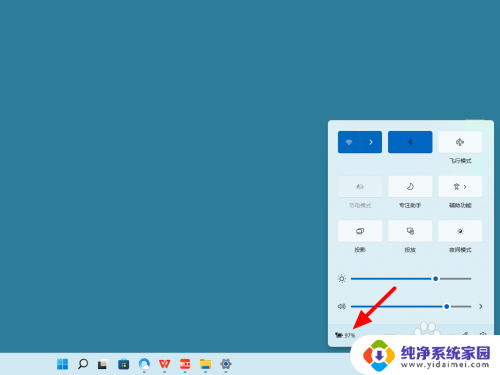
2.在电源和电池页面,点击【屏幕和睡眠】。
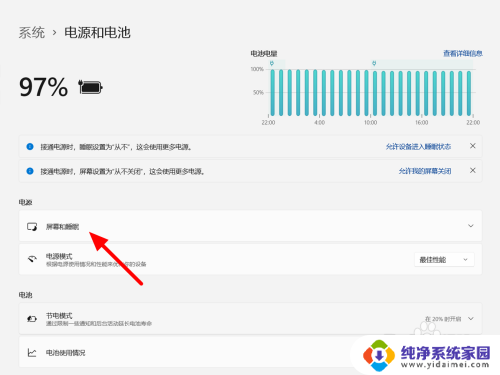
3.设置【关闭屏幕时间】,这样就成功设置锁屏时间。
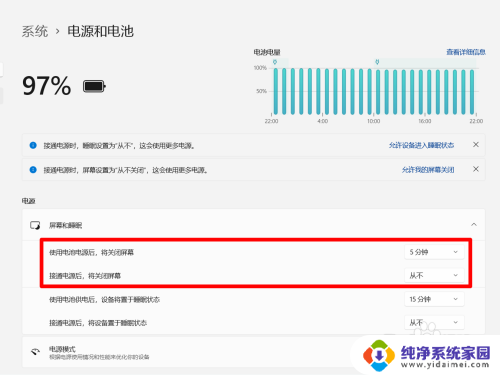
以上就是Win11修改锁屏时间的全部内容,碰到同样情况的朋友们赶紧参照小编的方法来处理吧,希望能够对大家有所帮助。
win11修改锁屏时间 win11怎么设置锁屏自动休眠时间相关教程
- win11怎么设置息屏时间 win11如何调整息屏时间和休眠时间
- win11电脑屏幕锁屏时间怎么设置 win11锁屏时间设置教程
- win11闲置时间不能自动锁屏 Windows 11 休眠失败解决方法
- win11屏幕休眠时间怎么设置永不 Win11如何设置屏幕不休眠
- win11熄屏幕显示时间怎么设置 win11锁屏时间设置教程
- win11锁屏显示时间 Win11锁屏时间设置方法
- win11如何设置电脑从不休眠和锁屏 Win11设置不休眠怎么做
- 锁屏界面时间显示 Windows11怎样更改锁屏界面的时钟位置
- win11数字时间屏保 windows11屏保时间设置步骤
- win11熄灭屏幕时间设置 Win11关闭屏幕时间设置方法
- win11如何关闭协议版本6 ( tcp/ipv6 ) IPv6如何关闭
- win11实时防护自动开启 Win11实时保护老是自动开启的处理方式
- win11如何设置网页为默认主页 电脑浏览器主页设置教程
- win11一个屏幕分四个屏幕怎么办 笔记本如何分屏设置
- win11删除本地账户登录密码 Windows11删除账户密码步骤
- win11任务栏上图标大小 win11任务栏图标大小调整方法